Panduan Lengkap untuk Menyesuaikan Mode Penghemat Baterai di Android Oreo
Kiat & Trik Android / / August 05, 2021
Google baru-baru ini mengumumkan versi baru Android yang disebut Oreo. Sejak itu para pengembang mulai mengubah ROM dan fitur agar lebih andal. Mode penghemat baterai di Android mungkin cukup efektif dalam memperpanjang masa pakai baterai Anda dengan membatasi layanan wallpaper, menonaktifkan animasi, dan melakukan berbagai penyesuaian lainnya. Tapi, ini menggunakan beberapa langkah tambahan yang beberapa mungkin tampak berlebihan atau tidak perlu. Apakah getaran sebenarnya menggunakan daya yang cukup untuk membenarkan mematikannya, seperti? Imbalan dari menonaktifkan getaran adalah bahwa mungkin melewatkan pesan penting.
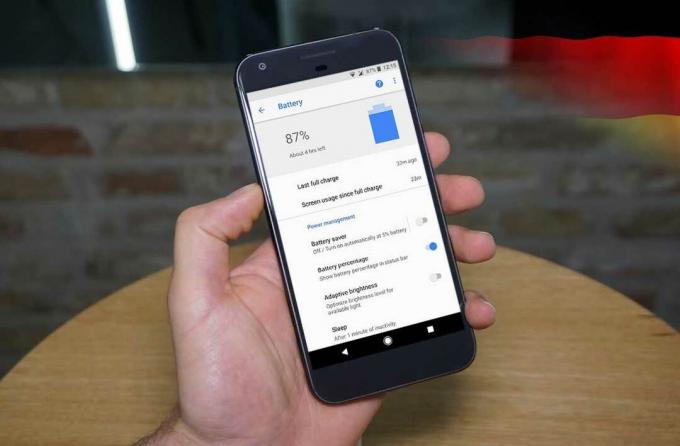
Layar juga meredup dalam penghemat baterai, tetapi hanya karena baterai saya telah mencapai 15%, bukan berarti saya tidak harus menggunakan seluruh kecerahan untuk dapat melihat. Semua ini adalah hal yang perlu Anda hadapi jika menggunakan penghemat baterai, tanpa teknik untuk mengambil dan memilih apa yang Anda inginkan - hingga hari ini. Kami akan menunjukkan kepada Anda cara menyesuaikan mode penghemat baterai di Android 8.0 Oreo. Untuk mengikuti tutorial ini, Anda tidak memerlukan akses root, tetapi Anda harus menggunakan perintah shell ADB.
Panduan untuk menyesuaikan Mode Penghemat Baterai di Android 8.0 Oreo
Dengan Android Oreo, masih, peningkatan lain yang telah ditambahkan adalah kemampuan untuk mengedit dengan tepat apa yang dilakukan penghemat baterai! Kontrol ini memerlukan adb, tetapi perubahan yang Anda buat akan tetap berlaku. Pertama, lihat gambar berikut, dihapus dalam kode sumber Android Oreo.
Jadi setiap nilai itu harus cukup sederhana untuk memahami apa yang mereka lakukan, tetapi kami akan menjelaskan cara kerjanya. Setiap setelan membutuhkan boolean, integer, atau nilai float. Boolean adalah "benar" atau "tidak benar", bilangan bulat tidak lebih dari lot konvensional, dan pelampung adalah angka yang dapat berisi desimal.
Ini bisa menjadi beberapa kasus:
- Untuk mengizinkan getaran dalam mode penghemat baterai, kami ingin menyetel vibrasi_disabled ke "false".
- Untuk memungkinkan animasi dalam penghemat baterai, maka kita ingin menempatkan "animation_disabled" ke "false".
- Untuk mematikan peredupan kecerahan, ubah "adjust_brightness_disabled" menjadi "true".
Panduan untuk mengubah pengaturan penghemat baterai
Oleh karena itu, ketika Anda telah memilih nilai yang ingin Anda ubah, kami dapat membuat kontrol ADB kami sendiri yang ingin kami jalankan untuk menjalankan perubahan tersebut ke mode penghemat baterai. Misalnya, saya ingin mengizinkan getaran, mengaktifkan animasi, dan menonaktifkan kecerahan layar meredup saat saya mengaktifkan penghemat baterai. Buka command prompt / terminal dan ketik “adb devices” untuk memastikan bahwa PC Anda mengenali perangkat Anda.
Outputnya akan menunjukkan perangkat yang telah Anda sambungkan ke PC Anda. Sekarang ketik "adb shell", dan Anda siap untuk pergi.
Ketik perintah berikut:
Pengaturan setel battery_saver_constants internasional "vibrasi_disabled = salah, animation_disabled = false, sesuaikan_brightness_disabled = true"
Anda dapat menghapus atau menambahkan operand untuk kontrol ini sebanyak yang Anda inginkan. Nilai apa pun yang Anda biarkan tidak tersentuh tidak akan diubah dan akan mempertahankan nilai opsi default aslinya.
Setelah mengirimkan perintah di atas, kemudian putuskan sambungan telepon Anda dari PC. Berdayakan penghemat baterai dan pahami bahwa ponsel Anda saat ini bergetar, ada animasi, dan kecerahan tidak meredup lagi.
Membuat Perubahan pada Penghemat Baterai di Perangkat (Root)
Sangat mungkin untuk mengedit setelan tersebut dari perangkat jika Anda memiliki root! Jika perangkat Anda di-root dengan bantuan Magisk atau bahkan SuperSU, Anda dapat dengan mudah menjalankan perintah yang sama seperti di atas dalam program terminal seperti Termux. Cukup jalankan perintah seperti biasa, mengikuti sintaks di atas.
Unduh Termux APK
Sepertinya Google sedang berupaya memasukkan banyak fitur yang diminta untuk peningkatan kualitas hidup. Dengan kontrol yang ditambahkan untuk tema, pintasan layar kunci, dan sekarang ini, Google mencoba memoles sistem operasi dan mengizinkan penyesuaian beberapa tempat perangkat. Kami menemukan pengaturan yang lebih dapat dimodifikasi seperti ini!
Saya seorang Penulis Konten Teknologi dan blogger Purna Waktu. Karena saya menyukai Android dan perangkat Google, saya memulai karir saya dalam menulis untuk OS Android dan fitur-fiturnya. Hal ini membuat saya memulai "GetDroidTips". Saya telah menyelesaikan Master of Business Administration di Mangalore University, Karnataka.



